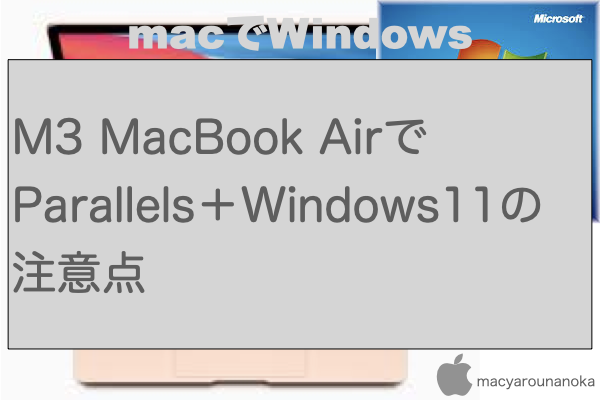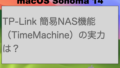M3 MacBook Air とても良さそうですね。M2 MacBook Air利用中のMacやろうなのかです。
M1/M2/M3 Macでの「Windows11」が正式サポートされています。Apple Silicon MacでWindows11はすんなり動きます。
macOS Sonomaはログインしているだけで4GBのメモリを消費します
macOS Sonomaにログイン、アプリを起動しない状態で4GB程度のメモリを消費しています。
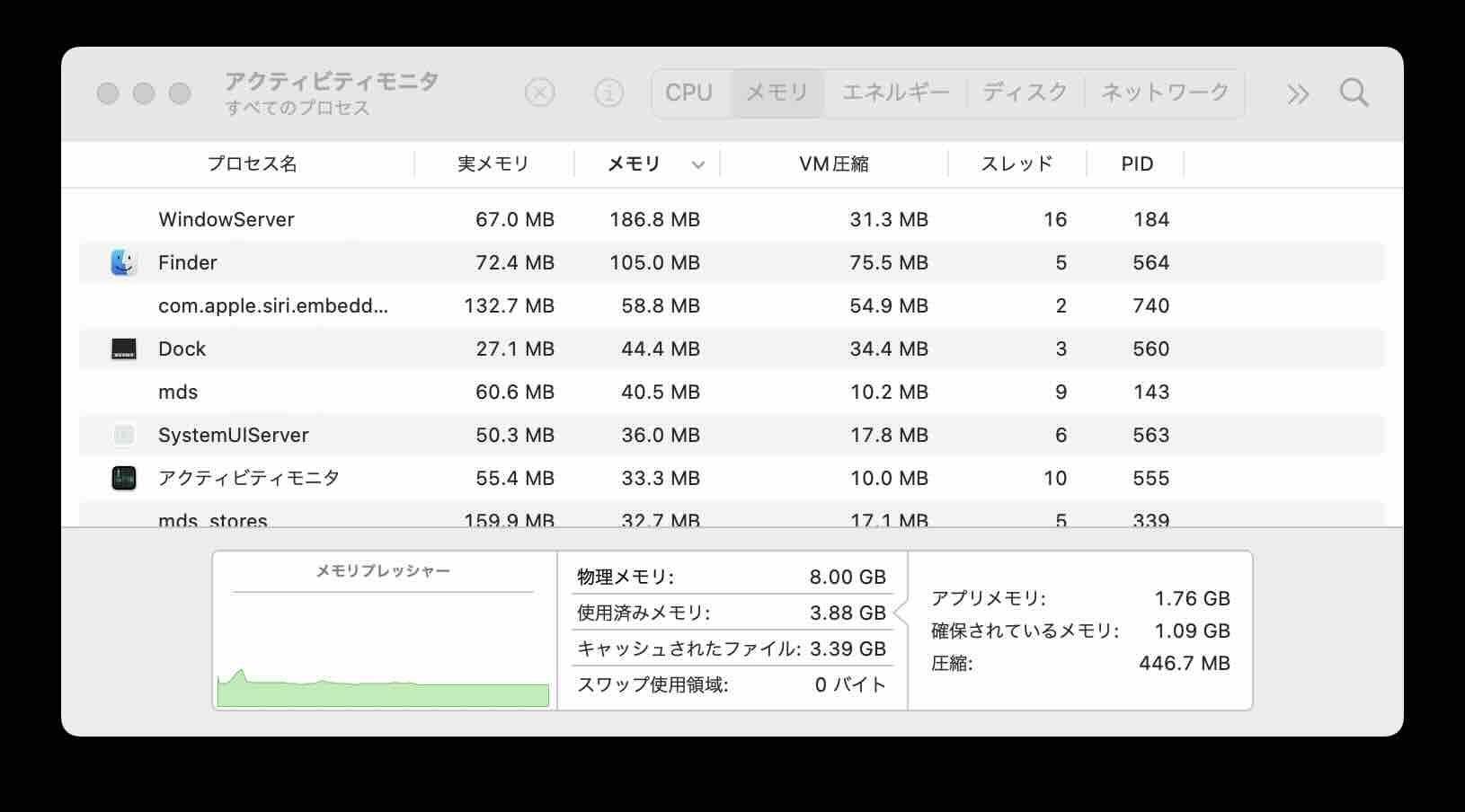
Windows11の推奨メモリは4GB以上です
Windows11のシステム要件はメモリ4GB以上が推奨されています。
8GBメモリのMacでのWindows11はひっそり使う
macOSはメモリ不足(メモリプレッシャーが黄色、オレンジ)になると色々反応遅くなります。
8GBメモリのM1/M2/M3 Macでは、macOS上のアプリを閉じて、Parallels Desktopに資源を集中させる利用がおすすめです。
Parallels Desktopは14日間無料で試すことができます。ご自身の環境で試してみるのが一番いいです。
無料トライアル
![]()
Windows11インストール直後のPVMサイズは16GB程度
Parallels Desktop 19で自動インストールしたWindows11のファイルサイズ(PVM)は、16GB程度。
この他、ISOファイル(6GB程度)の領域が必要でした。
Windows11 Proのライセンス購入が必要です
設定等を開くと、「ライセンス認証の設定」ウィンドウが表示されます。プロダクトキーを購入するをクリックするとMicrosoftのWindows11購入ページへ移動できます。
価格は¥28,380 (税込)[2024/3時点]。
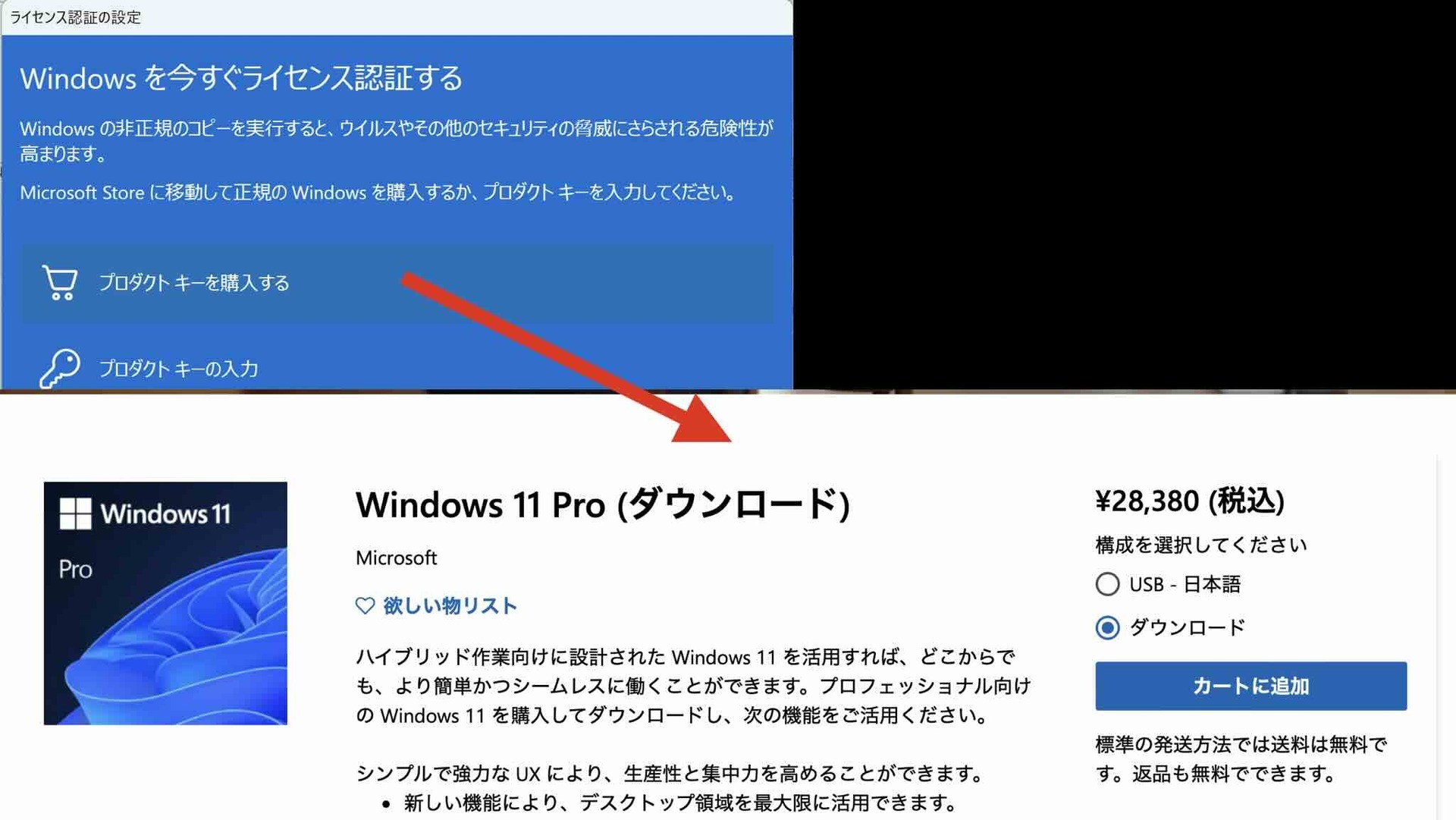
M2 MacBook AirのWindows11(ARM)の実力
M2 MacBook Air メモリ8GBにParallels Desktop 19で動かしたWindows11で測定しています。M3 MacBook Airならもう少しスコアが良くなるはずです。
CPUメモリは、Parallels Desktop 19で標準インストール構成のままです。
自動「このMac向け – 4 CPU、 3GB RAM (グラフィック用に最大1.5GB)」で設定されています。
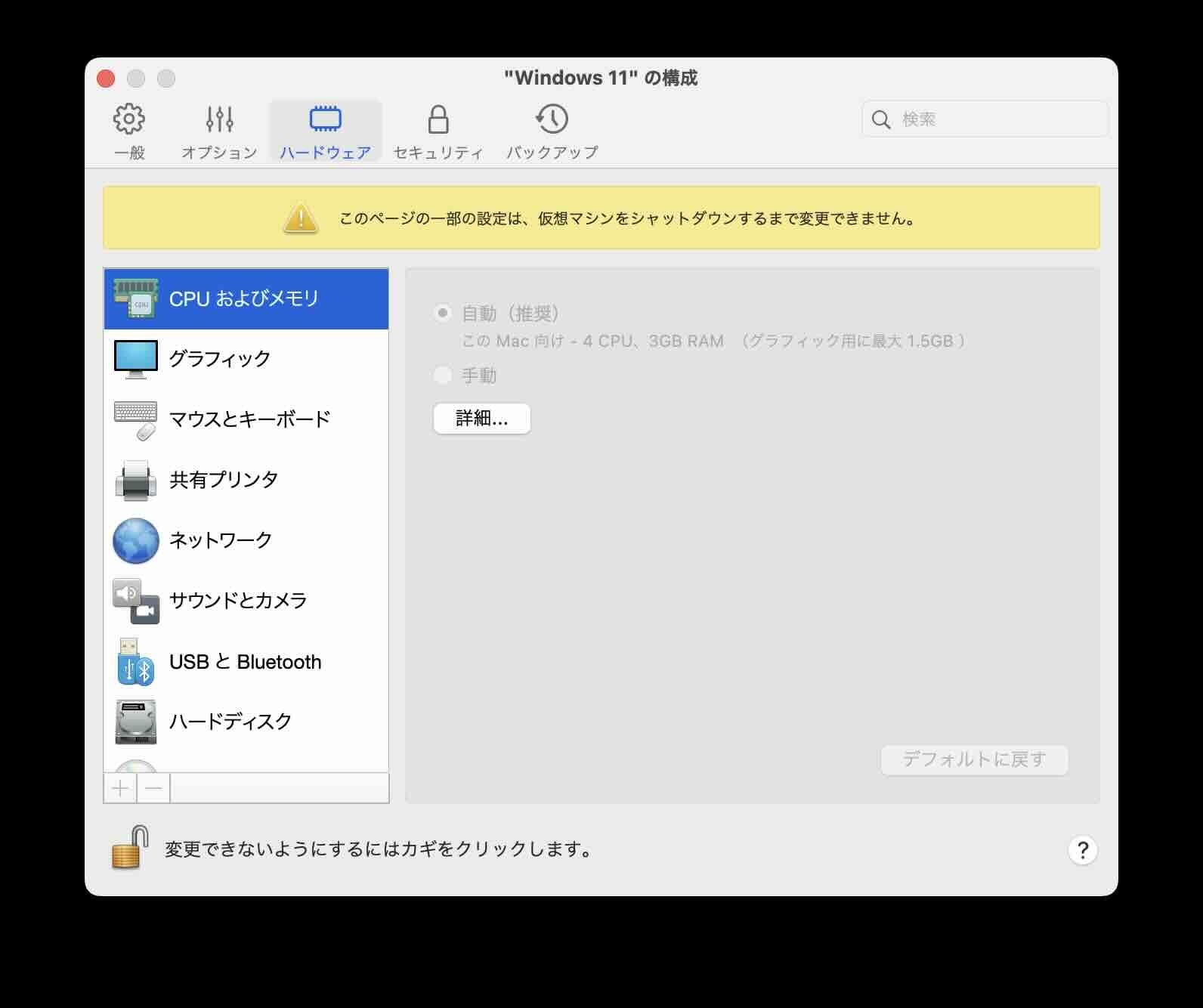
PassMark PerformanceTest v11.0(ARM 試用版)
PassMark PerformanceTest v11.0(ARM 試用版)で確認した実力をご紹介しています。
2D PDF Render項目は測定できませんでした。また3D関係はエラーが相次ぎ測定できていない項目が多いです。
- 全体的なPassMark Ratingは7552でした。
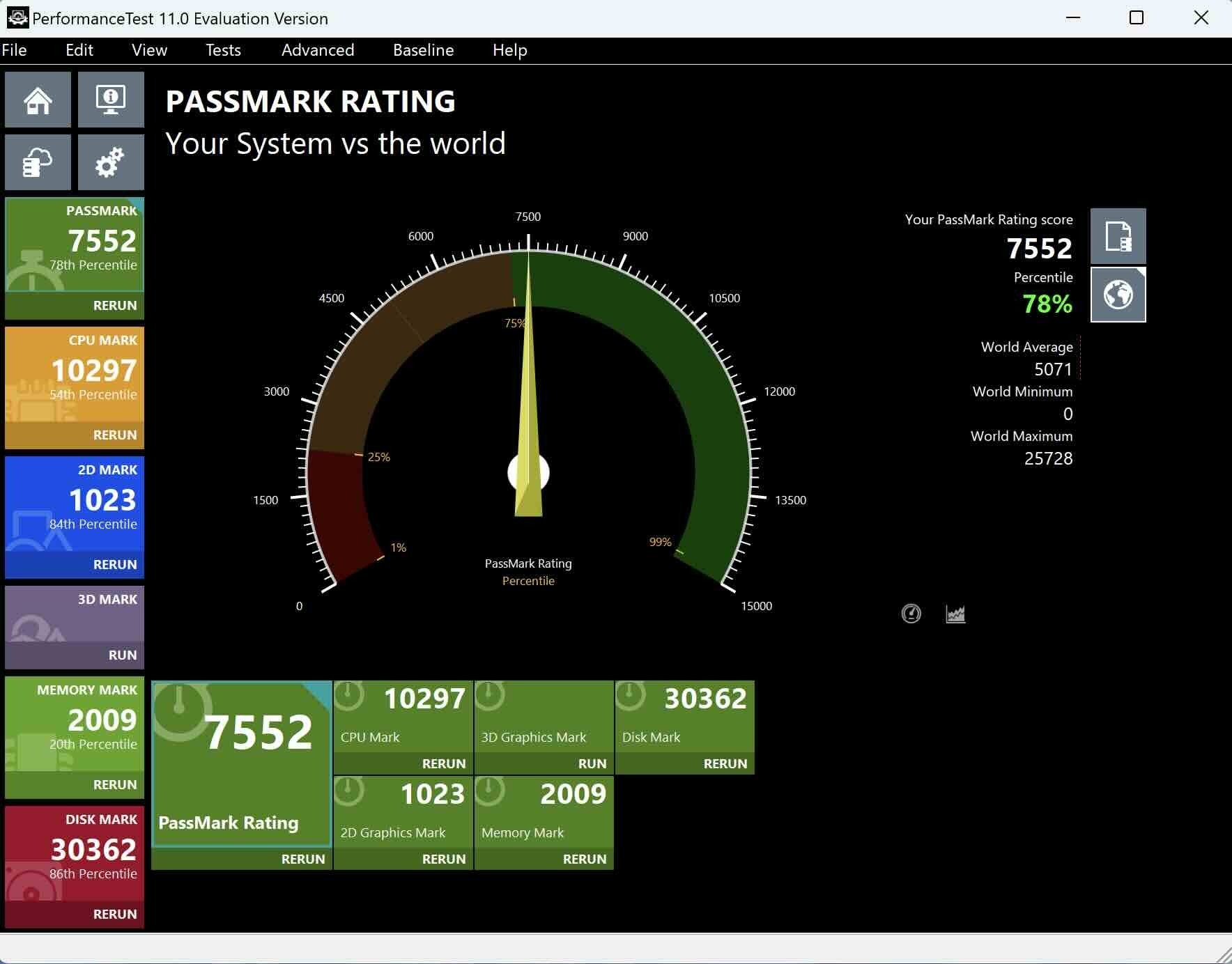
- CPU Markは全てPassしています。
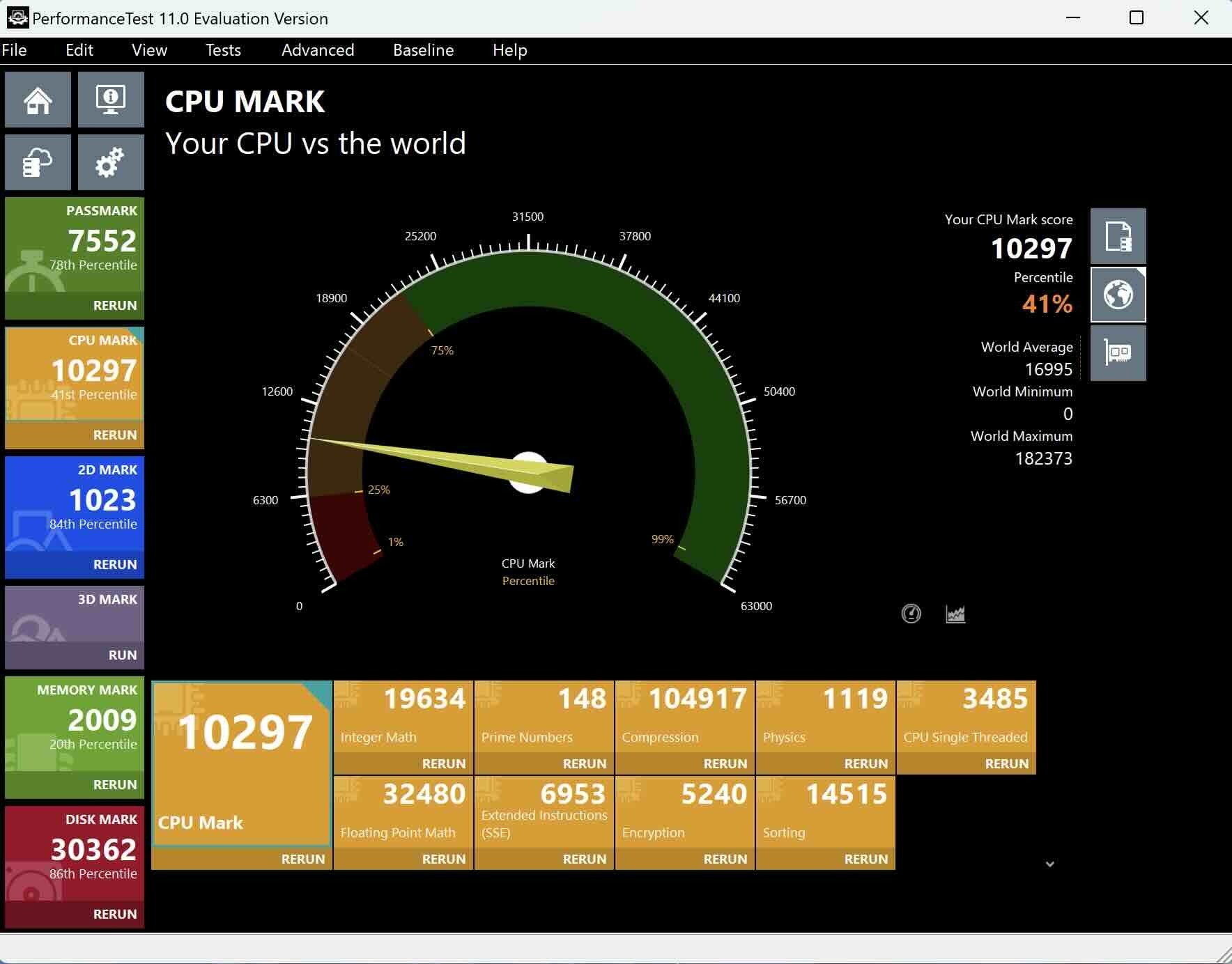
- 2D Markは一部失敗(PDF)
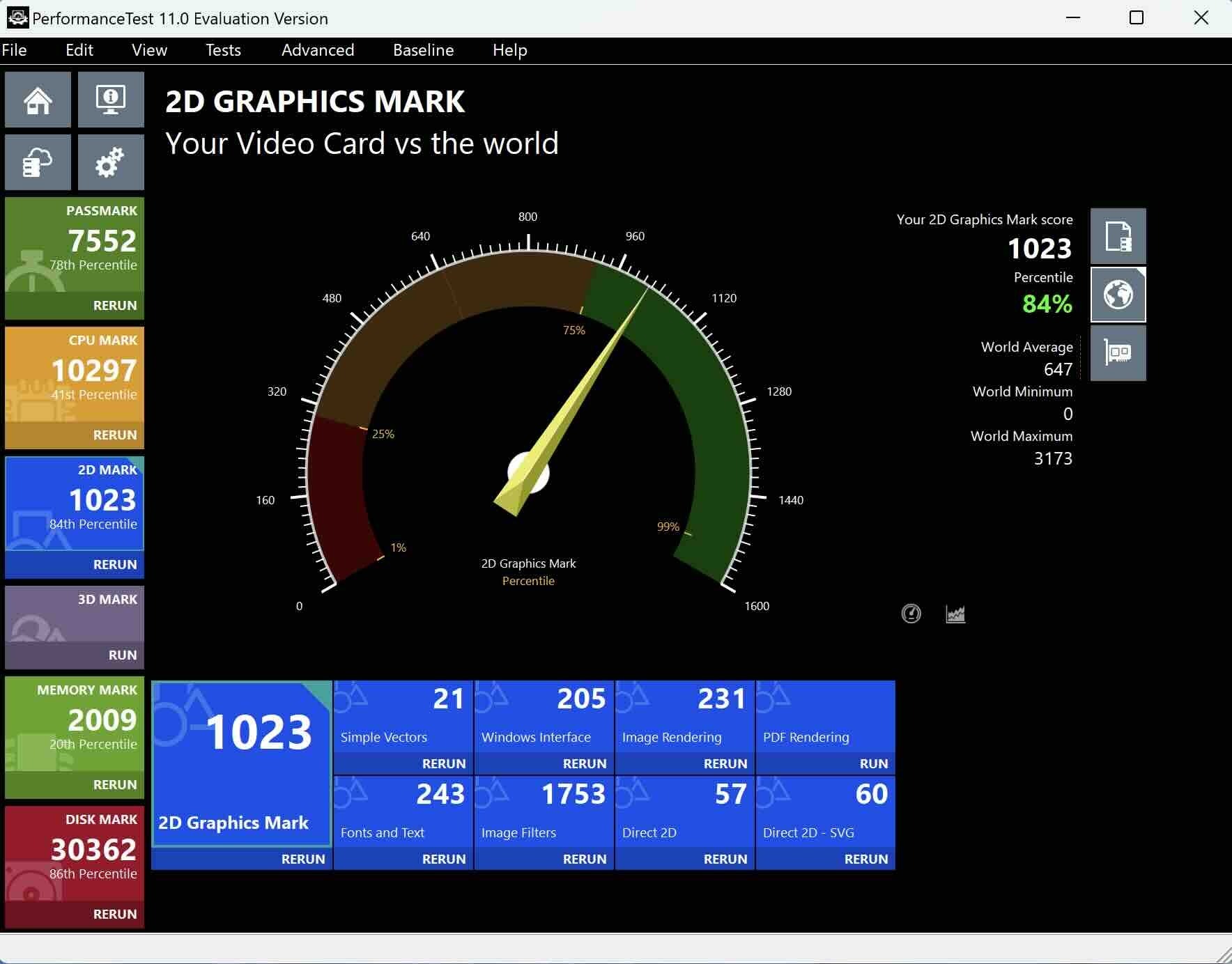
- 3D Markはほぼ全滅
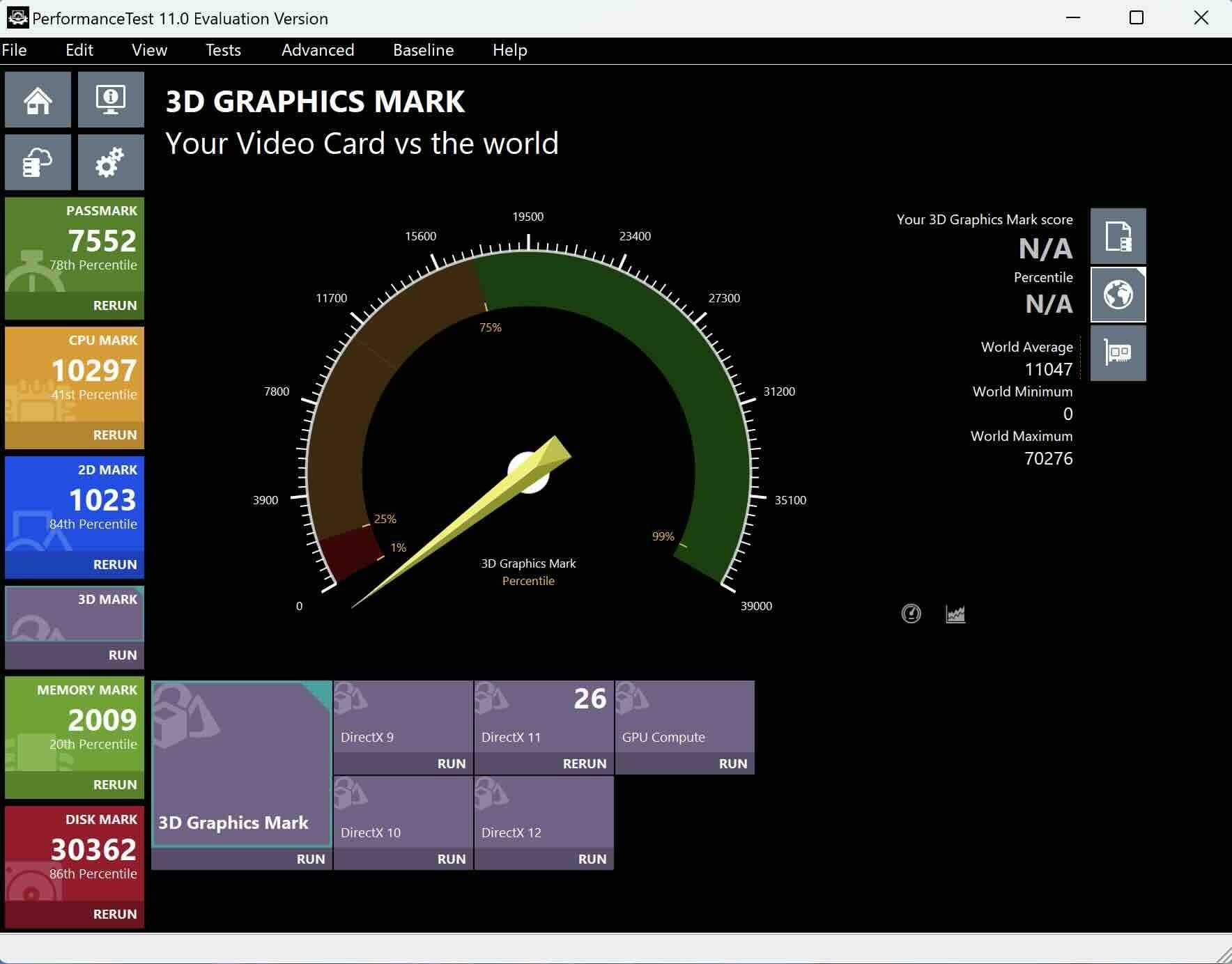
- Memory Markは全てPassしています。
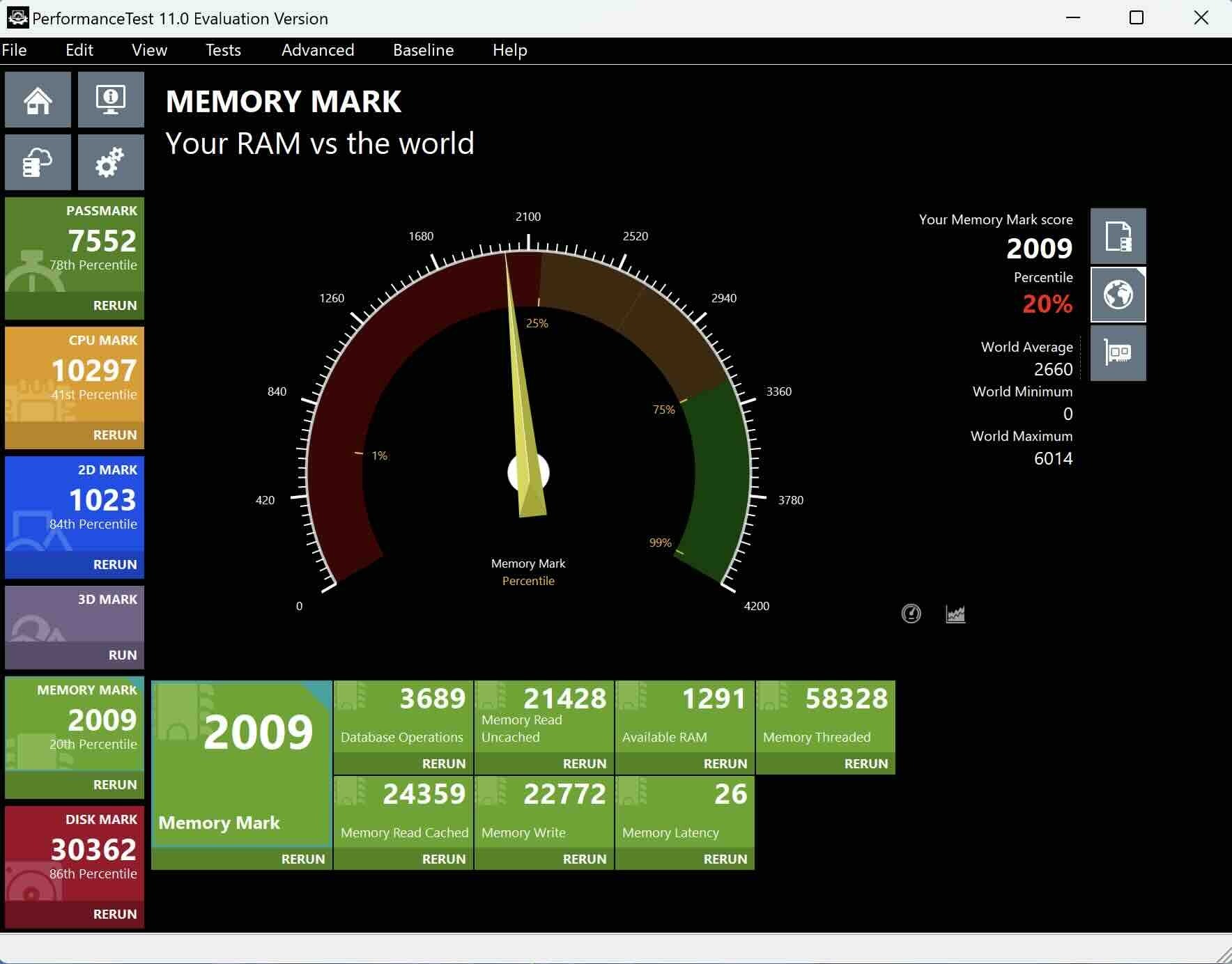
- Disk Markは全てPassしています。
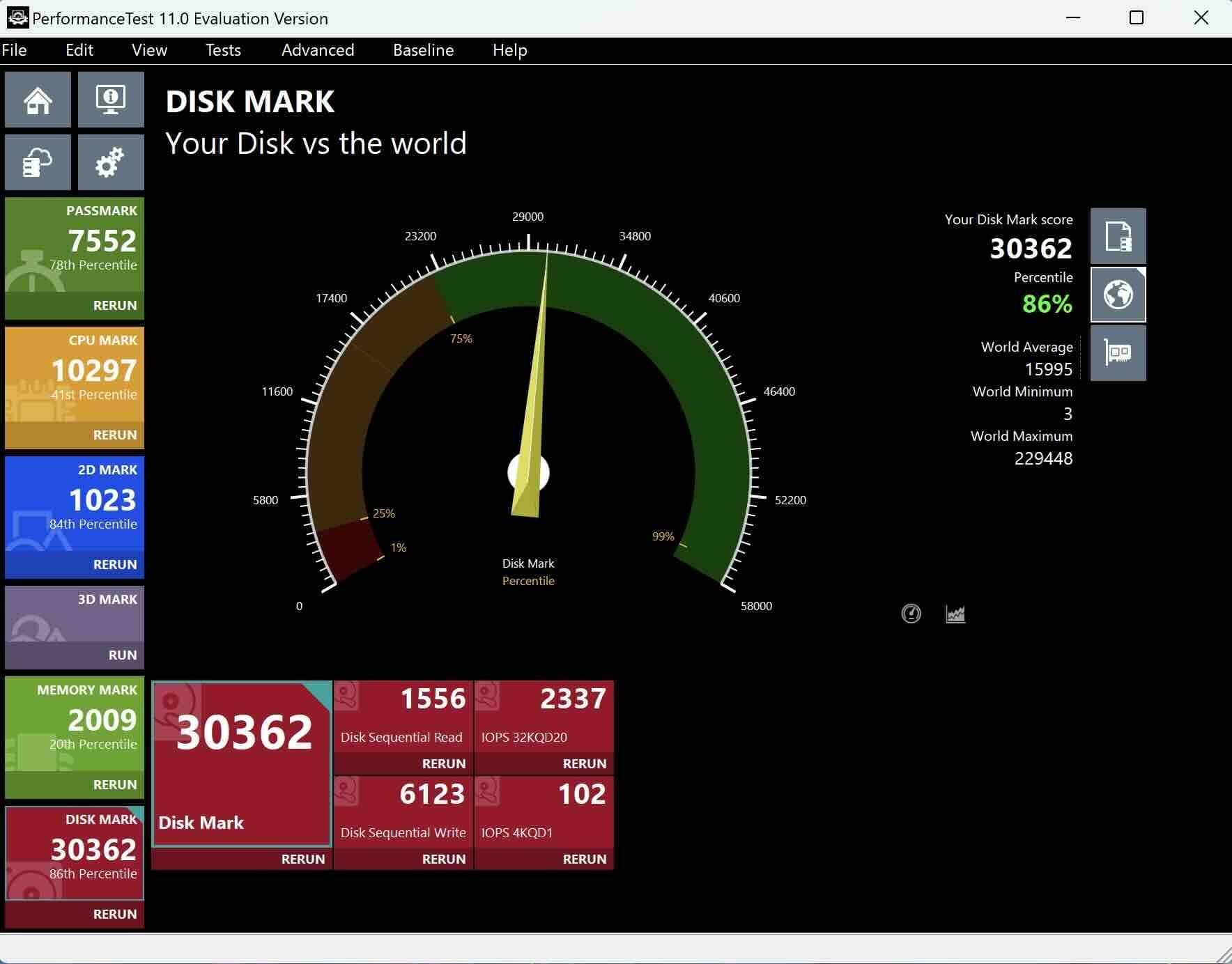
Windowsアップデート中でもサクサクでした
Windowsアップデートを実行中のMac アクティビティモニタのスクリーンショットです。負荷あまり感じませんでした。
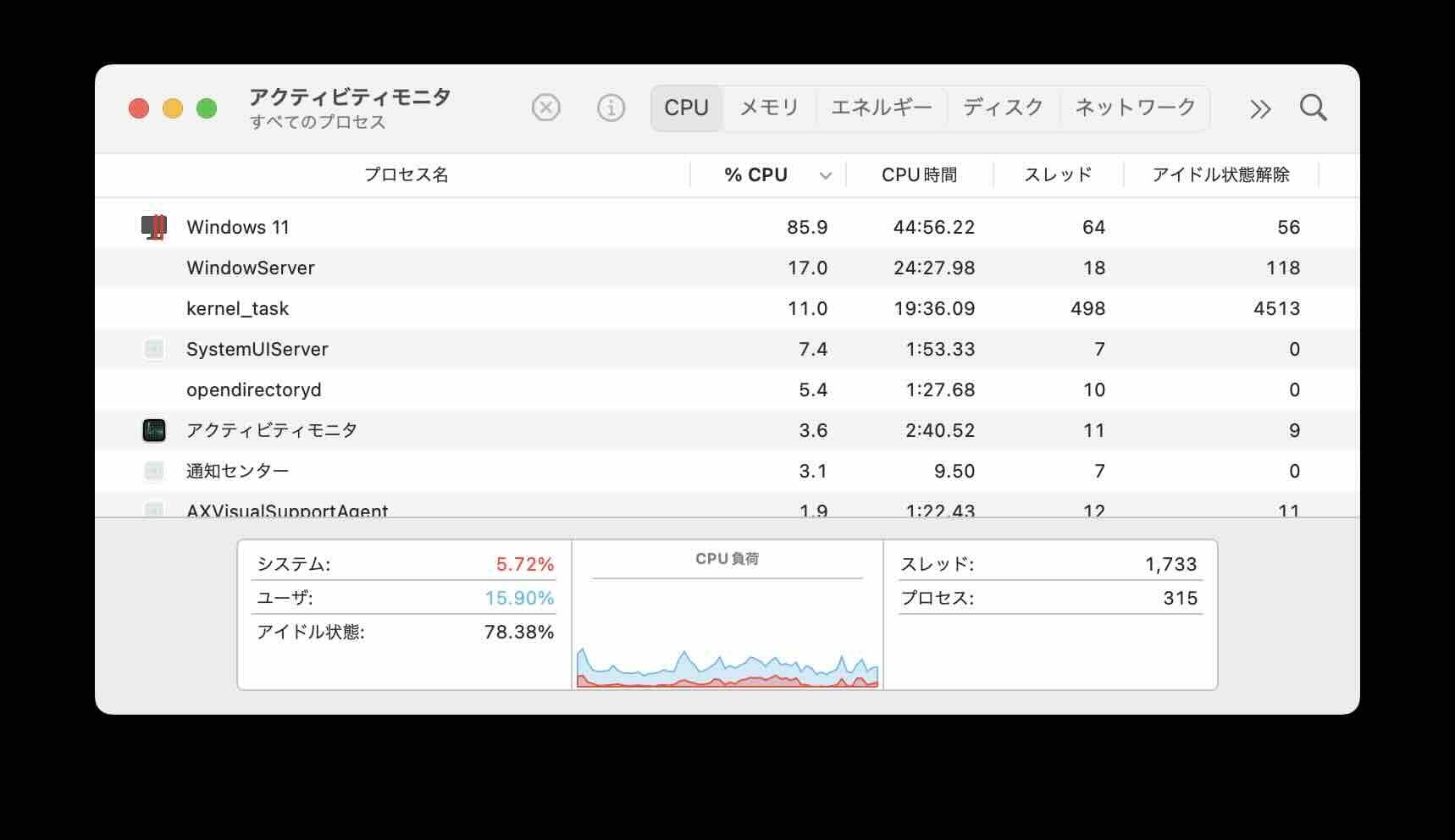
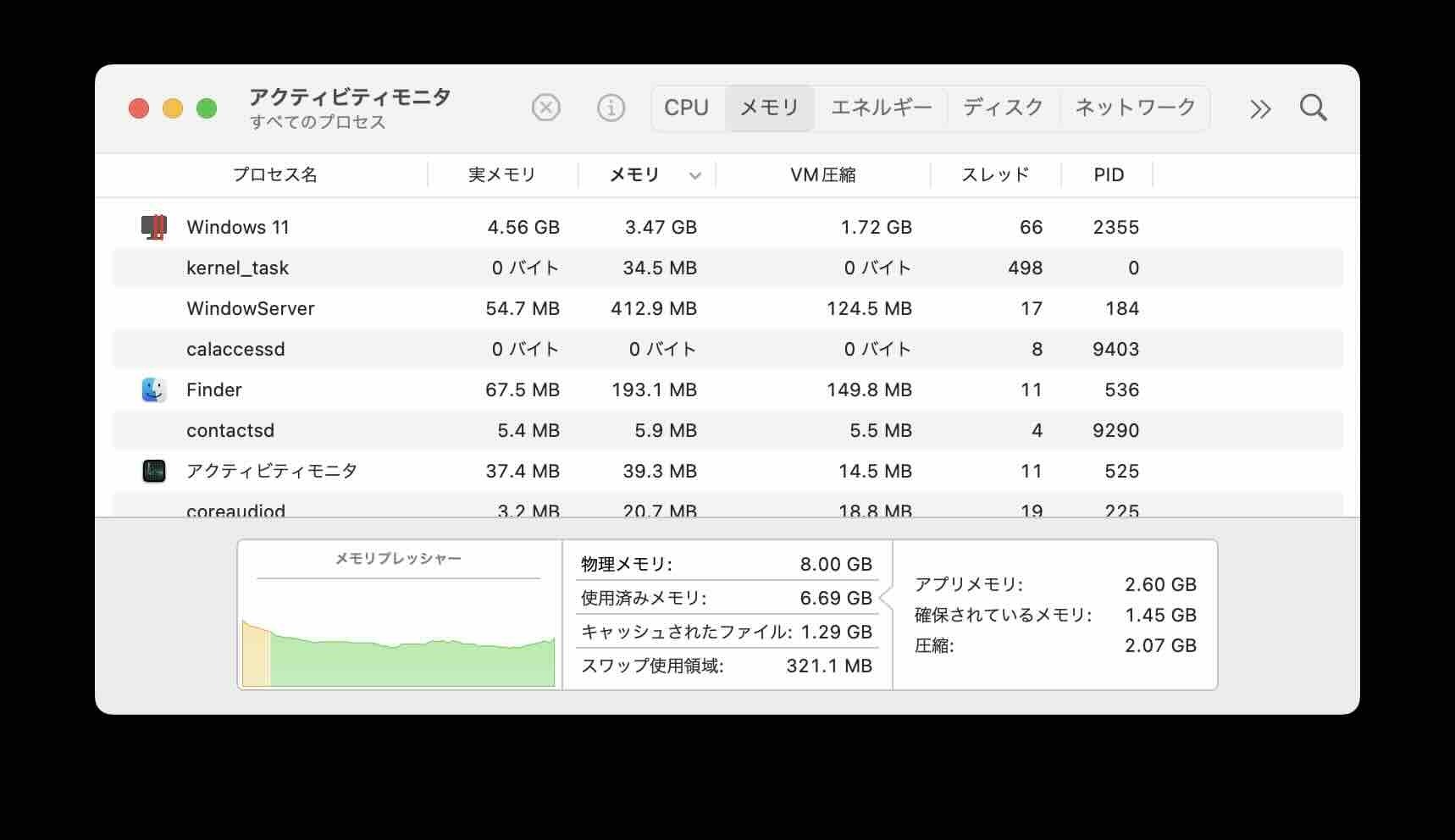
8GBメモリのM2 MacBook Airでも快適に利用できそうです。
しばらく触ってみた感じ、Memory 8GB、SSD 256GBのM2 MacBook Airでも十分利用できるレスポンスでした。
- Windows11.pvmファイルは外付けSSDで利用したい。
Windows11.pvmは使い続けることで成長していく可能性があります。内蔵ストレージの空きが不足すると不安定になりがちなので、Windows11.pvmを外付けSSDに移動して利用したいです。 - 今回負荷の高いアプリは利用していません。そのため、8GBでWindows11はサクサク動作することは確認しましたが、実利用(OfficeやVisual Studio等を使用)でどうなの?っていうところは不明です。
- WinSatの測定に失敗しました。ARM版ならではの不安要素があります。
M3 MacBook Air購入するならメモリ24GB、16GBモデルがおすすめ
ガッツリWindows11を利用していく予定ならメモリは多い方がいいです。
M3 MacBook Airはメモリ8GB、16GBモデルが用意されています。CTOで増量できます。
CTOで8GB→16GB +3万円、8GB→24GB +6万円
CTOで16GB→24GB +3万円
MacBook Airはファンレスでとても静かです。macOS+Windows11環境で高負荷な作業を予定しているならファン付きのMacBook Proがベストチョイスだと思います(高いけど![]() )。
)。
まとめ:MacでWindows11は初期費用+維持費に注意
M2 MacBook Airの8GBメモリでもParallels Desktop 19+Windows11 Proはサクサク動くことが確認できました。
本気で利用するなら初期費用と維持費に見合うかを確認した上で取り組んでください。
- 【初期費用】約4万円
Parallels Desktop 新規 約1万4千円
Windows11 Pro ARM ライセンス費用 約2万8千円 - 【投資】
Memory CTO 費用 3万円(Mac購入時のみ選べます)
外付けSSD(2TB-4TBがおすすめ)1万円〜2万円 - 【維持費】約7千円
Parallels Desktopの更新費用 約7千円(新品の半額程度)
2年ごとのアップグレードが必要になります。